 Wie kann ich in Outlook eine Warnmeldung ausgeben, wenn der Betreff leer ist? Bis Outlook 2010 war dies noch nicht von Hause aus möglich und musste via Makro gelöst werden.
Wie kann ich in Outlook eine Warnmeldung ausgeben, wenn der Betreff leer ist? Bis Outlook 2010 war dies noch nicht von Hause aus möglich und musste via Makro gelöst werden.
Ich verwende dieses Makro auch in Outlook 2016 im Office-365-Abo, da ich tatsächlich verhindern kann, dass eine Mail ohne Betreff abgesendet wird.
Folgende Warnung erscheint in Outlook, wenn man keinen Betreff in einer Mail eingibt. Klickt man auf “Trotzdem senden”, dann wird die Mail dennoch ohne Betreff versendet.
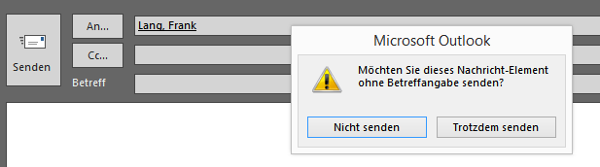
Dies möchte ich in Geschäftsmail in jedem Fall vermeiden, so dass dennoch das Makro zum Einsatz kommt. Wenn nämlich dann auf trotzdem senden klicke, wenn ich keinen Betreff in der Mail angegeben habe, erscheint eine weitere Fehlermeldung und die Mail verlässt nicht meinen Rechner.
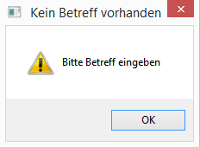
Wie kann das Makro im eigenen Outlook integriert werden.
Dazu unter
Extras -> Makros -> Visual Basic-Editor
den Editor öffnen.
Es öffnet sich ein neues Fenster. Im linken Teil des Fensters unter Projekt1 den Verzeichnisbaum öffnen. Es zeigen sich die Punkte Microsoft Office Outlook und anschließend ThisOutlookSession.
Im Hauptfenster wird das eigentliche Skript eingefügt:
Private Sub Application_ItemSend _ (ByVal Item As Object, Cancel As Boolean) Dim strMsg As String Dim res As Long If Item.Subject = "" Then Cancel = True strMsg = "Bitte Betreff eingeben" MsgBox strMsg, _ vbExclamation + vbSystemModal, "Kein Betreff vorhanden" Item.Display End If End Sub
Speichern. Anschließend unter Start -> Programme -> Microsoft Office -> Microsoft Office Tools -> Digitales Zertifikat für VBA-Projekte auswählen und ein neues Zertifikat anlegen (ab Windows 8 findet sich der Menüpunkt in den Apps. Dafür im Kachelbildschirm nach unten scrollen und dann ggf. nach rechts). Nun einfach einen beliebigen Namen in das Textfeld eingeben und mit Okay bestätigen.
Dann wieder zum Vba-Editor wechseln. Dort unter Extras -> Digitale Signatur -> Wählen die gerad erstellte Signatur auswählen. Alle Fenster inklusive Outlook schließen und nach Aufforderung speichern.
Nun Outlook wieder starten und nach Aufforderung Allen Dokumenten von diesem Herausgeber vertrauen auswählen.
Nun kann ohne Ausnahme keine E-Mail ohne Betreff abgesendet werden.

Schon seit Anbeginn des Internets pflegte Eng einen Blog. Und weil es ihm Spaß macht, seine Erfahrungen zu teilen, sind es immer Mischblogs, so wie dieser hier.
Seitdem seine neuromuskuläre Erkrankung einen deutlich größeren Einfluss auf sein Leben hat, befinden sich neben den Beiträgen zur Fotografie, Aquaristik, Reisen, Verbraucherschutz und Technik auch Beiträge zu Gesundheitsthemen auf diesem Blog.
Schreibe einen Kommentar